“ NEF ( RAW ) apstrāde” tiek izmantota, lai saglabātu NEF ( RAW ) fotoattēlus citos formātos, piemēram, JPEG . Kamerā var izveidot NEF ( RAW ) fotoattēlu JPEG kopijas, kā aprakstīts tālāk.
-
Retušas izvēlnē atlasiet [ ].
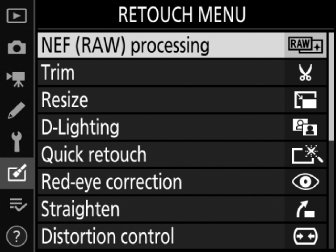
Iezīmējiet [ ] un nospiediet 2 .
-
Izvēlieties galamērķi.
-
Ja ir ievietotas divas atmiņas kartes, varat izvēlēties retušēto kopiju adresātu, iezīmējot [ ] un nospiežot 2 .
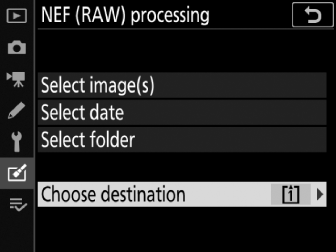
-
[ ] nav pieejams, ja ir ievietota tikai viena atmiņas karte. Pārejiet uz 3. darbību.
-
Nospiediet 1 vai 3 , lai iezīmētu kartes slotu, un nospiediet J .
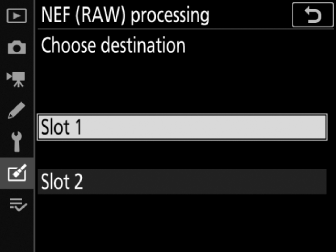
-
-
Izvēlieties, kā tiek atlasīti attēli.
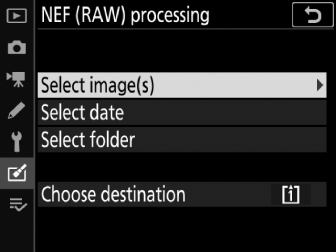
Opcija
Apraksts
[ ]
Izveidojiet atlasīto NEF ( RAW ) attēlu JPEG kopijas. Var atlasīt vairākus NEF ( RAW ) attēlus.
[ ]
Izveidojiet JPEG kopijas visiem NEF ( RAW ) attēliem, kas uzņemti atlasītajos datumos.
[ ]
Izveidojiet visu NEF ( RAW ) attēlu JPEG kopijas atlasītajā mapē.
Ja izvēlējāties [ ], pārejiet uz 5. darbību.
-
Atlasiet avota slotu.

-
Iezīmējiet slotu ar karti, kurā ir NEF ( RAW ) attēli, un nospiediet 2 .
-
Ja ir ievietota tikai viena atmiņas karte, jums netiks prasīts izvēlēties slotu.
-
-
Izvēlieties fotogrāfijas.
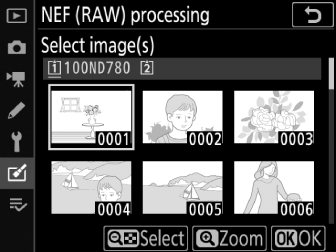
Ja izvēlējāties [ ]:
-
Iezīmējiet attēlus, izmantojot kursortaustiņu.
-
Lai skatītu iezīmēto attēlu pilnekrāna režīmā, nospiediet un turiet pogu X ( T ).
-
Lai atlasītu iezīmēto attēlu, nospiediet pogu W ( Y ). Atlasītie attēli tiek apzīmēti ar L ikonu. Lai atceltu pašreizējā attēla atlasi, vēlreiz nospiediet pogu W ( Y ); L vairs netiks rādīts. Visi attēli tiks apstrādāti, izmantojot tos pašus iestatījumus.
-
Nospiediet J , lai saglabātu izmaiņas.
Ja izvēlējāties [ ]:
-
Iezīmējiet datumus, izmantojot kursortaustiņu, un nospiediet 2 , lai atlasītu ( M ) vai atceltu atlasi ( U ).
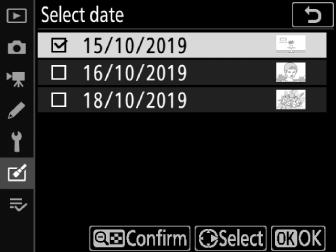
-
Visi attēli, kas uzņemti datumos, kas atzīmēti ar rūtiņu ( M ), tiks apstrādāti, izmantojot tos pašus iestatījumus.
-
Nospiediet J , lai saglabātu izmaiņas.
Ja izvēlējāties [ ]:
Iezīmējiet mapi un nospiediet J , lai atlasītu; visi attēli atlasītajā mapē tiks apstrādāti, izmantojot tos pašus iestatījumus.
-
-
Izvēlieties iestatījumus JPEG kopijām.
-
Iestatījumi, kas bija spēkā fotoattēla uzņemšanas laikā, tiek parādīti zem priekšskatījuma.
-
Lai izmantotu iestatījumu, kas bija spēkā fotogrāfijas uzņemšanas brīdī, ja piemērojams, atlasiet [ ].
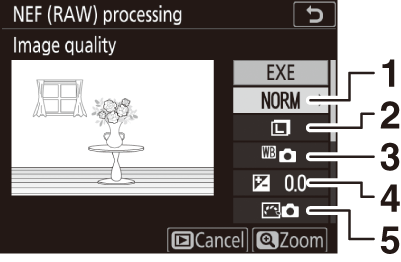
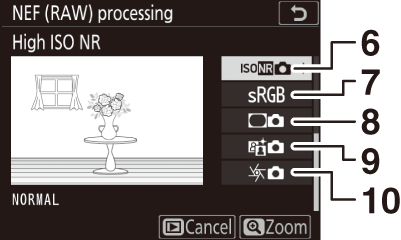
1 Attēla kvalitāte ( Attēla kvalitātes pielāgošana )
2 Attēla izmērs ( Attēla izmēra izvēle )
3 Baltā balanss ( dabisku krāsu iegūšana ar dažādiem gaismas avotiem (baltā balanss) )
4 Ekspozīcijas kompensācija ( Ekspozīcijas kompensācija )
5 Iestatīt Picture Control ( attēla apstrāde (attēla vadīklas) )
6 Augsts ISO NR ( Augsts ISO NR )
7 Krāsu telpa ( Krāsu telpa )
8 Vinjetes vadība ( Vinjetes vadība )
9 Aktīvā D-Lighting ( Aktīvā D-Lighting )
10 Difrakcijas kompensācija ( Difrakcijas kompensācija )
-
-
Kopējiet fotogrāfijas.
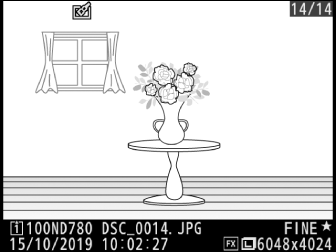
-
Iezīmējiet [ ] un nospiediet J , lai izveidotu atlasītās fotogrāfijas JPEG kopiju.
-
Ja ir atlasīti vairāki fotoattēli, pēc [ ] iezīmēšanas un J nospiešanas tiks parādīts apstiprinājuma dialoglodziņš; iezīmējiet [ ] un nospiediet J , lai izveidotu atlasīto fotoattēlu JPEG kopijas.
-
Lai izietu, nekopējot fotogrāfijas, nospiediet pogu G
-
-
NEF ( RAW ) apstrāde ir pieejama tikai NEF ( RAW ) attēliem, kas izveidoti ar šo kameru. Nevar atlasīt attēlus citos formātos un NEF ( RAW ) attēlus, kas uzņemti ar citām kamerām vai Camera Control Pro 2.
-
[ ] var iestatīt tikai uz vērtībām no –2 līdz +2 EV.

